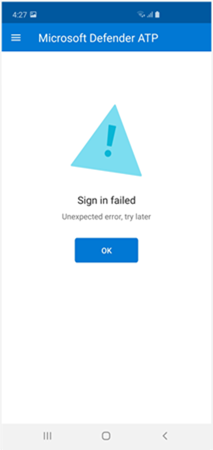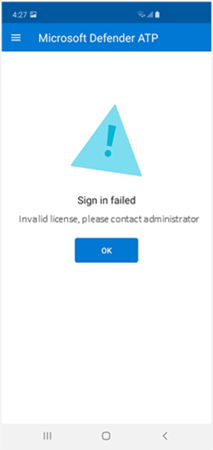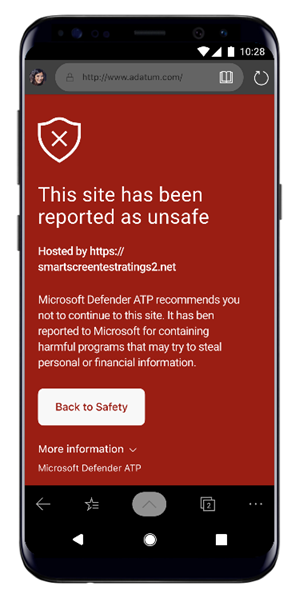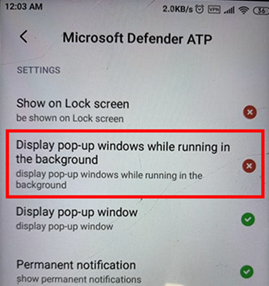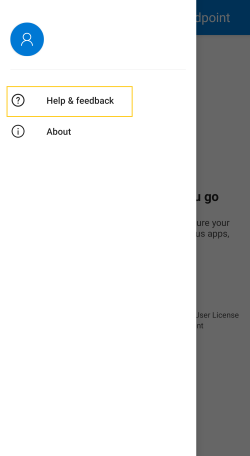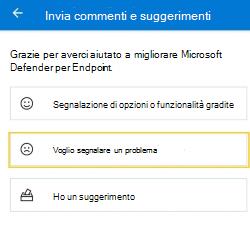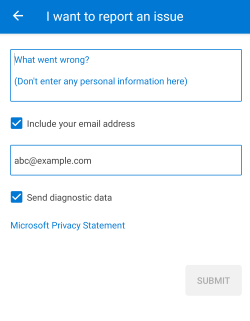Risoluzione dei problemi in Microsoft Defender per endpoint su Android
Si applica a:
- Microsoft Defender per endpoint Piano 1
- Microsoft Defender per endpoint Piano 2
- Microsoft Defender XDR
Se si desidera provare Microsoft Defender per endpoint, iscriversi a una versione di valutazione gratuita.
Quando si esegue l'onboarding di un dispositivo, potrebbero verificarsi problemi di accesso dopo l'installazione dell'app.
Durante l'onboarding, potrebbero verificarsi problemi di accesso dopo l'installazione dell'app nel dispositivo.
Questo articolo fornisce soluzioni per risolvere i problemi di accesso.
Accesso non riuscito - Errore imprevisto
Accesso non riuscito:Errore imprevisto, riprovare in un secondo momento
Messaggio:
Errore imprevisto, provare in un secondo momento
Causa:
Nel dispositivo è installata una versione precedente dell'app "Microsoft Authenticator".
Soluzione:
Installare la versione più recente e di Microsoft Authenticator da Google Play Store e riprovare.
Accesso non riuscito - Licenza non valida
Accesso non riuscito:licenza non valida, contattare l'amministratore
Messaggio:Licenza non valida, contattare l'amministratore
Causa:
Non è stata assegnata una licenza di Microsoft 365 o l'organizzazione non dispone di una licenza per l'abbonamento a Microsoft 365 Enterprise.
Soluzione:
Per assistenza, contattare l'amministratore.
Segnala sito non sicuro
I siti Web di phishing rappresentano siti Web affidabili per ottenere informazioni personali o finanziarie. Visitare la pagina Fornire commenti e suggerimenti sulla protezione di rete se si vuole segnalare un sito Web che potrebbe essere un sito di phishing.
Le pagine di phishing non vengono bloccate in alcuni dispositivi OEM
Si applica a: Solo OEM specifici
- Xiaomi
Le minacce Web dannose e di phishing rilevate da Defender per endpoint per Android non vengono bloccate in alcuni dispositivi Xiaomi. Le funzionalità seguenti non funzionano su questi dispositivi.
Causa:
I dispositivi Xiaomi includono un nuovo modello di autorizzazione. Questo modello di autorizzazione impedisce a Defender per Endpoint per Android di visualizzare finestre popup mentre viene eseguito in background.
Autorizzazione per dispositivi Xiaomi: "Visualizza finestre popup durante l'esecuzione in background".
Soluzione:
Abilitare l'autorizzazione necessaria per i dispositivi Xiaomi.
- Visualizzare le finestre popup durante l'esecuzione in background.
Non è possibile consentire l'autorizzazione per la "protezione permanente" durante l'onboarding in alcuni dispositivi OEM
Si applica a: Solo dispositivi OEM specifici.
- Xiaomi
Defender App richiede l'autorizzazione Ottimizzazione batteria/Protezione permanente per i dispositivi come parte dell'onboarding dell'app e se si seleziona Consenti viene restituito un errore che indica che non è stato possibile impostare l'autorizzazione. Influisce solo sull'ultima autorizzazione denominata "Protezione permanente".
Causa:
Xiaomi ha modificato le autorizzazioni di ottimizzazione della batteria da Android 11 in poi. Defender per endpoint non è autorizzato a configurare questa impostazione per ignorare le ottimizzazioni della batteria.
Soluzione 1:
La schermata Ottimizzazione batteria dei dispositivi Android viene visualizzata automaticamente come parte del flusso di onboarding in cui l'utente deve concedere le autorizzazioni. L'utente deve quindi seguire questa procedura per accedere:
- Selezionare Profilo di lavoro per visualizzare tutte le app del profilo di lavoro
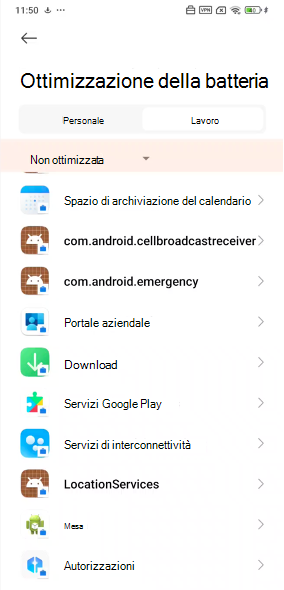 2. Toccare Non ottimizzato e selezionare Tutte le app
2. Toccare Non ottimizzato e selezionare Tutte le app
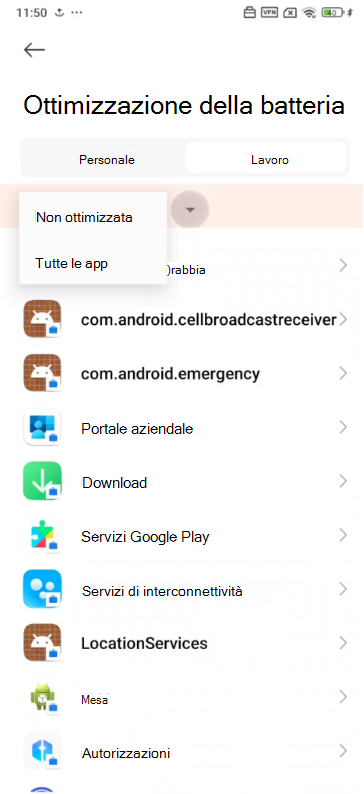
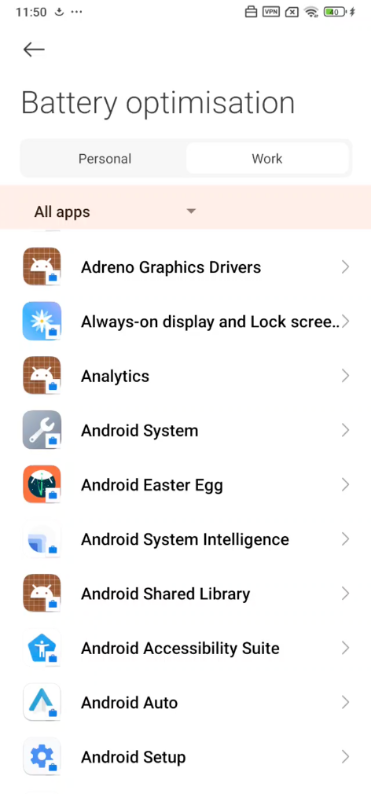
- Scorrere verso il basso per trovare Microsoft Defender e toccarlo
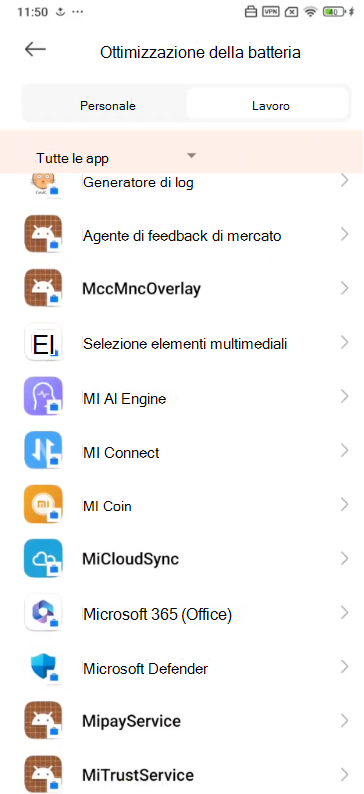
- Selezionare l'opzione Non ottimizzare e toccare Fine
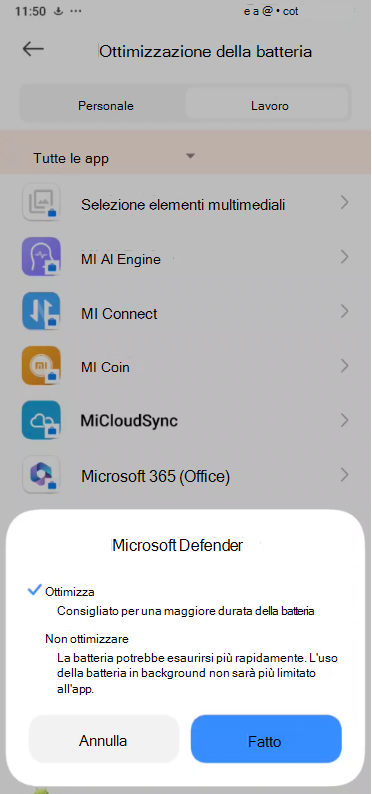
- Tornare a Defender
Soluzione 2 (necessaria nel caso in cui la soluzione 1 non funzioni):
- Installare l'app MDE nel profilo personale. L'accesso non è obbligatorio.
- Aprire il portale aziendale e toccare Impostazioni.
- Passare alla sezione Ottimizzazione batteria, toccare il pulsante Disattiva e quindi selezionare Consenti per disattivare Ottimizzazione batteria per il portale aziendale.
- Di nuovo, vai alla sezione Ottimizzazione batteria e tocca il pulsante Attiva . Si apre la sezione risparmio batteria.
- Trovare l'app Defender e toccarla.
- Selezionare Nessuna restrizione. Tornare all'app Defender nel profilo di lavoro e toccare il pulsante Consenti .
- L'applicazione non deve essere disinstallata dal profilo personale perché funzioni.
Non è possibile usare applicazioni bancarie con l'app MDE
Si applica a: App bancarie come iMobile Pay (ICICI), PNB ONE.
Causa: Android consente alle app nel profilo personale di verificare se è attiva una VPN nel dispositivo, anche al di fuori del profilo personale. L'app per il settore bancario verifica e la blocca solo nei profili di lavoro VPN. L'app per il settore bancario non funziona con nessun altro prodotto VPN.
Soluzione: Gli utenti devono disabilitare la VPN MDE dalla pagina Impostazioni. È possibile usare i passaggi seguenti:
- Passare a Impostazioni nel dispositivo mobile.
- Cercare VPN o aprire "Rete e Internet" e selezionare su VPN.
- Selezionare in Microsoft Defender e selezionare Disconnetti.
Gli utenti devono abilitare la VPN quando non usano più l'app bancaria per assicurarsi che i dispositivi siano protetti.
Nota
Si tratta di una soluzione temporanea. Stiamo lavorando ad altre alternative per fornire agli utenti un maggiore controllo sulle impostazioni VPN dall'interno dell'app.
Inviare commenti e suggerimenti in-app
Se un utente deve affrontare un problema, che non è già stato risolto nelle sezioni precedenti o non è in grado di risolvere usando i passaggi elencati, l'utente può fornire commenti e suggerimenti in-app insieme ai dati di diagnostica. Il team può quindi analizzare i log per fornire la soluzione corretta. Gli utenti possono seguire questa procedura per eseguire le stesse operazioni:
Aprire l'applicazione MDE nel dispositivo e selezionare l'icona del profilo nell'angolo in alto a sinistra.
Selezionare "Guida & feedback".
Selezionare "Invia commenti e suggerimenti a Microsoft".
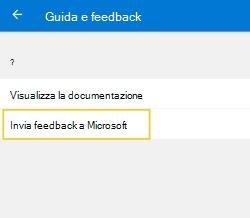
Scegliere tra le opzioni specificate. Per segnalare un problema, selezionare "Voglio segnalare un problema".
Specificare i dettagli del problema riscontrato e selezionare "Invia dati di diagnostica". È consigliabile controllare "Includi l'indirizzo di posta elettronica" in modo che il team possa contattare l'utente con una soluzione o un follow-up.
Selezionare "Invia" per inviare correttamente il feedback.
Consiglio
Per saperne di più, Collaborare con la community di Microsoft Security nella community tech: Microsoft Defender per endpoint Tech Community.